网友渲染提问:word怎么画直角转弯直线
你是否知道word2016如何画直角转弯箭头?今天小编就给大家讲解一下word2016画直角转弯箭头教程哦,下面我们就一起去学习学习吧。
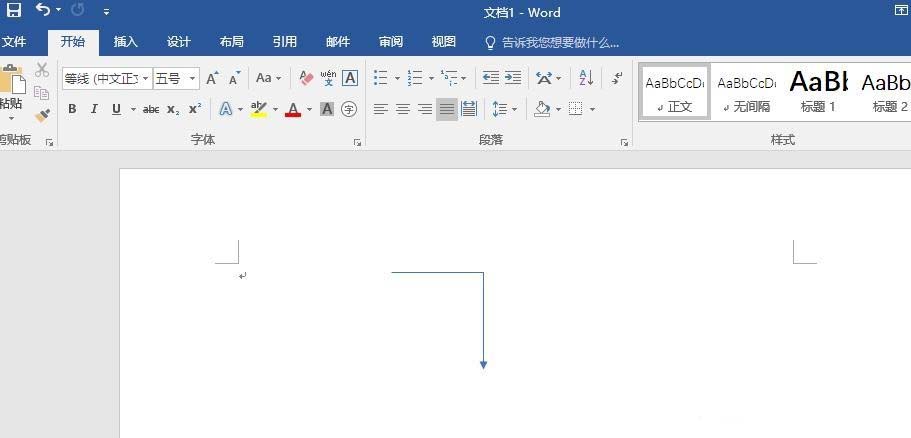
1、点击“插入”选项卡后再点“形状”
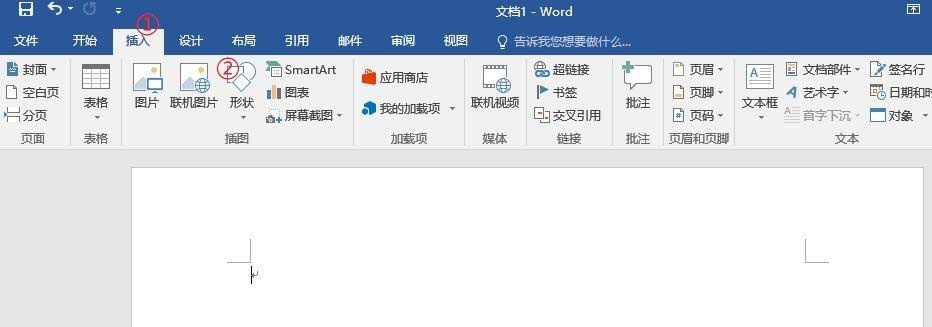
2、再选"肘形箭头连接符”
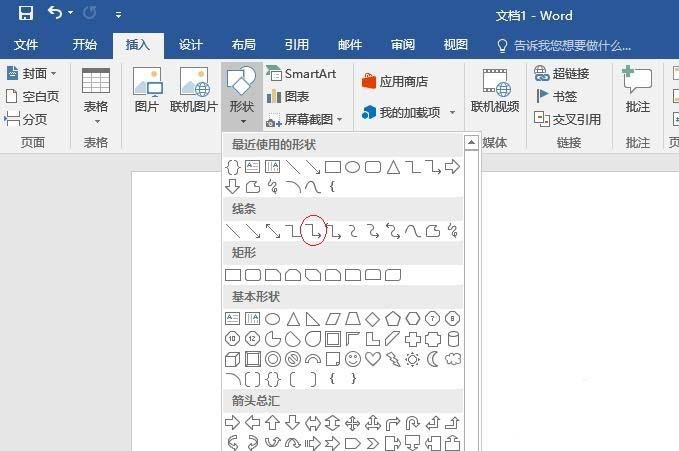
3、然后光标就变成“十”字形状,按住鼠标左键拖动鼠标,画个大小合适的箭头
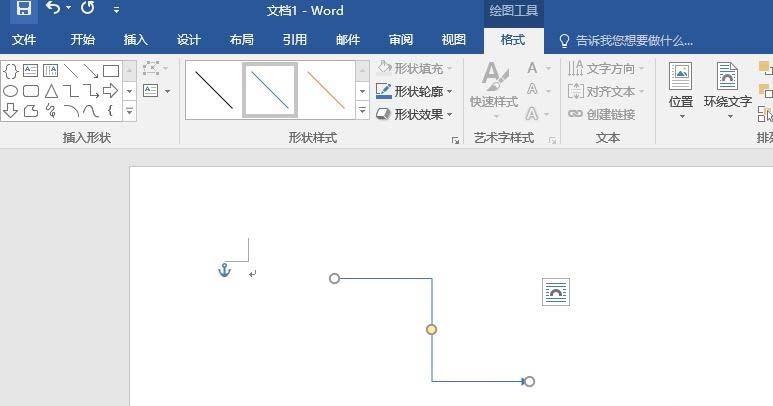
4、鼠标左键按住中间那个浅黄色圆圈
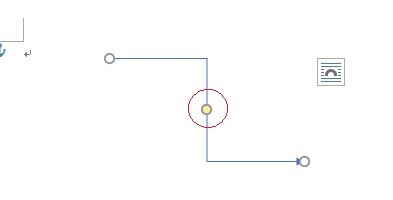
5、拖动左右移动,直到箭头“扭”正。这有些考验你的眼力啦,因为是“速画”并且步骤少,如果有点偏也别纠结啦
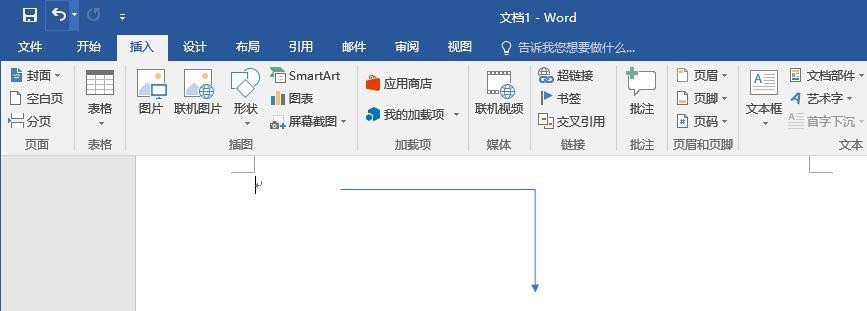
6、鼠标左键按住箭头的白圆圈
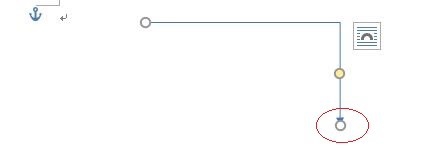
7、上下左右拖动可改变箭头两个臂的长度和箭头方向
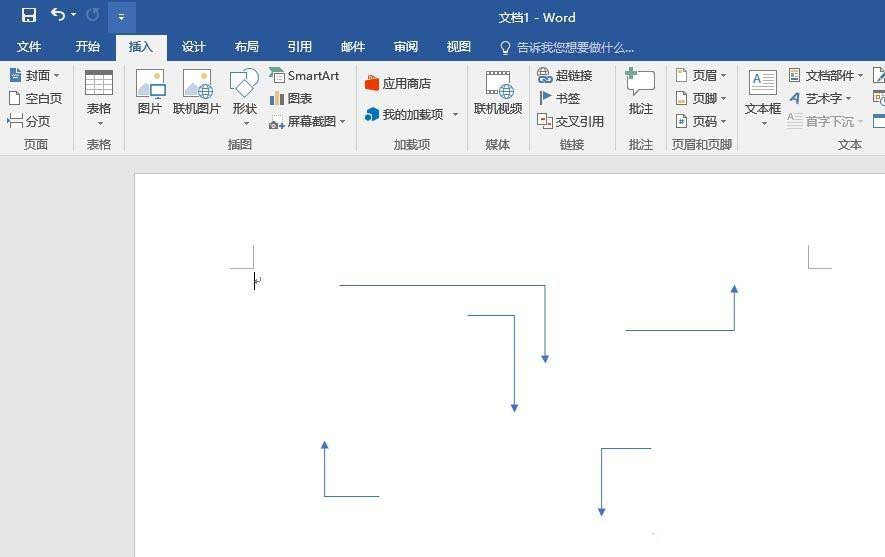
以上就是word2016画直角转弯箭头教程,希望可以帮助到大家。
关于《word2016如何画直角转弯箭头?word2016画直角转弯箭头教程》相关问题的解答煙菋小编就为大家介绍到这里了。如需了解其他软件使用问题,请持续关注国旅手游网软件教程栏目。
![荣耀手机如何找到开发者选项[华为荣耀手机开发者设置怎么找到]](http://img.citshb.com/uploads/article/20230514/6460ebb2bfc27.jpg)
![红米6亮屏时间怎么设置[红米手机抬起亮屏在哪里设置]](http://img.citshb.com/uploads/article/20230514/6460eb3aca799.jpg)
![苹果手机拒接电话怎么弄[苹果手机拒绝接电话怎么操作]](http://img.citshb.com/uploads/article/20230514/6460de0bcd5e1.jpg)
![荣耀手机相机网格怎么打开[荣耀相机网格线怎么设置]](http://img.citshb.com/uploads/article/20230514/6460cebe6877a.jpg)
![荣耀8x怎么去水印[华为荣耀8x怎么设置相机水印]](http://img.citshb.com/uploads/article/20230514/6460cd5dce06c.jpg)
![在花椒直播里将回放删掉的简单操作是什么[在花椒直播里将回放删掉的简单操作]](http://img.citshb.com/uploads/article/20230514/6460f191e6e22.jpg)
![瑞幸咖啡app中取消订单的具体操作步骤[瑞幸咖啡app中取消订单的具体操作步骤是什么]](http://img.citshb.com/uploads/article/20230514/6460f0f204498.jpg)
![在映客直播app中购买钻石的操作过程是什么[在映客直播app中购买钻石的操作过程]](http://img.citshb.com/uploads/article/20230514/6460eca701322.jpg)
![手机淘宝app中找到阿里鱼卡入口的具体操作方法是什么[阿里鱼卡淘宝版介绍]](http://img.citshb.com/uploads/article/20230514/6460eab08fa0a.jpg)
![豆瓣app中关注小站的具体流程介绍是什么[豆瓣app中关注小站的具体流程介绍在哪]](http://img.citshb.com/uploads/article/20230514/6460e0ee3f547.jpg)




